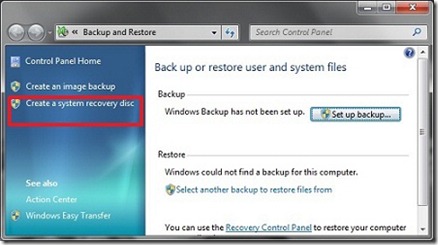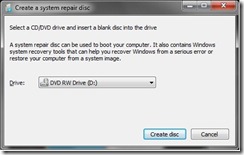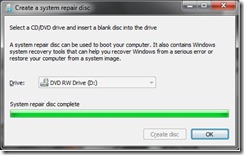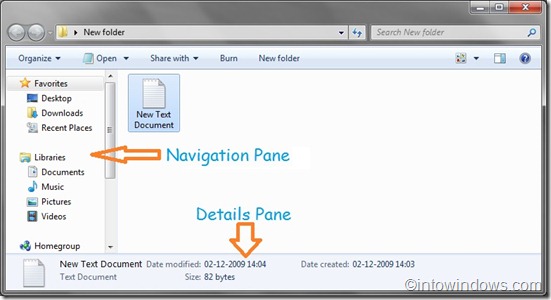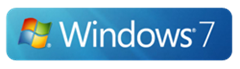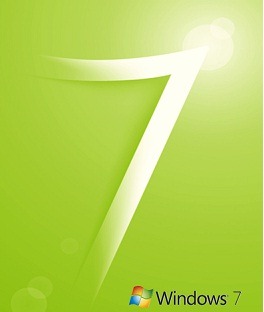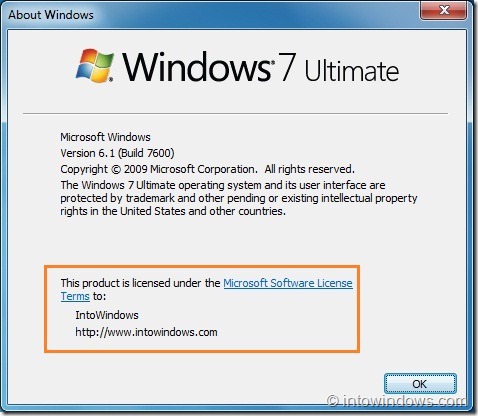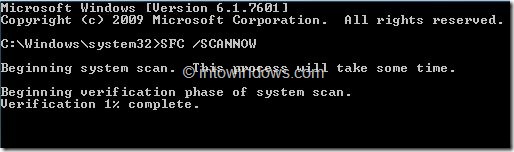Dans le passé, nous avons couvert la plupart des nouvelles fonctionnalités introduites avec Windows 7. Il existe deux autres fonctionnalités utiles dans Windows 7. L’une est la possibilité de créer une sauvegarde d’image avec l’outil de sauvegarde d’image et une autre est la fonctionnalité de la -dans le disque de récupération. Le disque de secours est une autre fonctionnalité intéressante de Windows 7 qui vous permet de restaurer facilement une sauvegarde d’image précédemment créée sans utiliser d’outils tiers.
Un disque de récupération Windows 7 comprend plusieurs outils qui peuvent vous aider à récupérer Windows après une erreur majeure. Vous pouvez utiliser un disque de réparation système pour accéder aux options de récupération système, même si vous n’avez pas de disque d’installation Windows, ne trouvez pas le disque d’installation Windows ou ne pouvez pas accéder aux options de récupération fournies par le fabricant de l’ordinateur.
Le disque de réparation de Windows 7 comprend des options de récupération du système telles que la réparation du démarrage pour résoudre automatiquement les problèmes qui empêchent Windows de démarrer, l’outil de restauration du système pour restaurer rapidement Windows 7 à un état antérieur, la restauration de l’image système pour restaurer votre PC à l’aide d’une image de sauvegarde créée précédemment, la mémoire Diagnostics pour détecter les erreurs de mémoire et invite de commandes pour effectuer des tâches avancées.
La création d’un disque de récupération est aussi simple que de graver un DVD sous Windows 7 ou Vista. Lisez simplement les étapes ci-dessous une fois et démarrez l’assistant.
Préparer un disque de réparation système dans Windows 7
Étape 1: Taper disque de réparation du système dans la zone de recherche du menu Démarrer et appuyez sur Entrée. Vous pouvez également trouver l’option Disque de secours dans le Centre de sauvegarde et de restauration.
Étape 2: Si vous êtes invité à entrer un mot de passe administrateur, saisissez le mot de passe et appuyez sur Entrée.
Étape 3: Dans la fenêtre de l’assistant, sélectionnez votre lecteur optique (si vous en avez plusieurs) et cliquez sur Créer un disque bouton pour continuer.
Étape 4: Attendez quelques minutes que le processus de gravure se termine. Une fois le processus de gravure terminé, conservez le disque dans un endroit sûr.
Vous voudrez peut-être également savoir comment réparer Windows 7 à partir d’un lecteur de récupération USB et comment créer des guides de disque de récupération Windows 8.